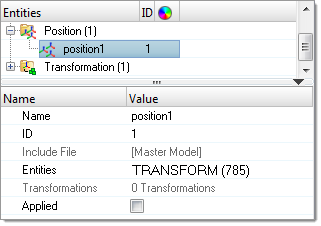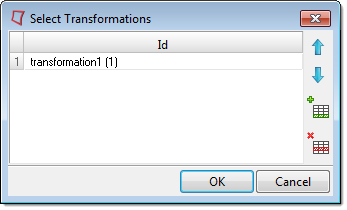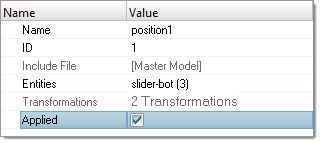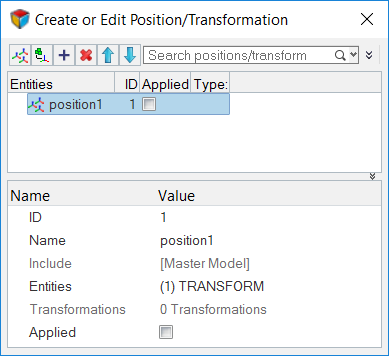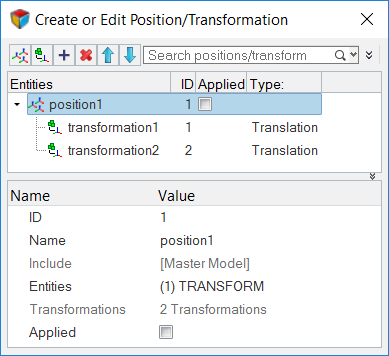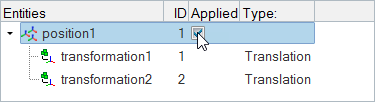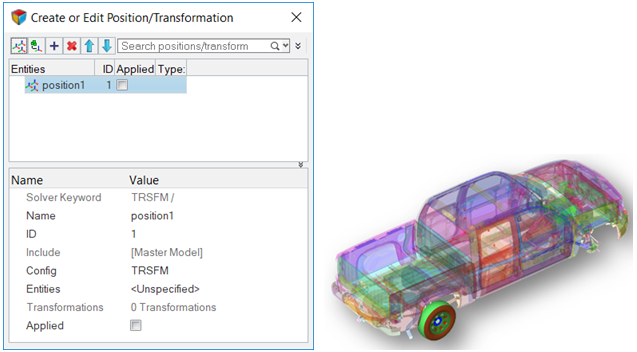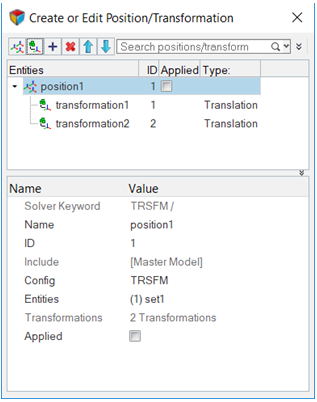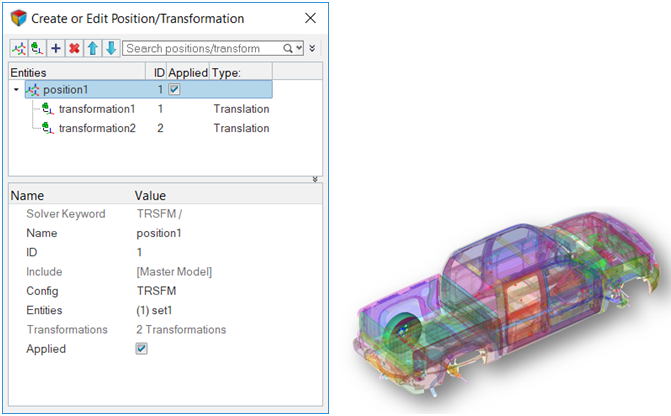配置と変換
節点セットに対して変換シーケンスを適用して、モデル内の節点の位置を変更します。
Abaqus
変換は、Select Transformationsダイアログにリストされている順序で適用されます。変換リストには独自の変換を含めることができ、指定した変換を必要な回数繰り返すことができます。適用された変換リストに変更が加えられた場合(変換の削除など)、Positionエンティティはこれらの変更を反映させるため、自動的に更新されます。Appliedチェックボックスを非選択にした場合、変換は適用されたのとは逆の順序で元に戻されます。
LS-DYNA
節点セットまたはSolverSubmodelに対して変換シーケンスを適用して、モデル内のそれらの位置を変更します。
LS-DYNAソルバープロファイルでは、位置エンティティが*DEFINE_TRANSFORMカードと*NODE_TRANSFORMカードの管理に使用されます。位置エンティティを使用して、節点セットまたはInclude_Transformに対して適用される変換を管理します。位置と変換はPosition/Transformationツールで管理されます。
Radioss
節点セットに対して変換シーケンスを適用して、モデル内の節点の位置を変更します。
Radiossソルバープロファイルには、位置エンティティにマップされたソルバーキーワードが存在しません。位置エンティティを使用して、節点セットまたはサブモデルに対して適用される変換を管理します。位置と変換はPosition/Transformationツールで管理されます。
- 検索欄を使用して位置 / 変換を検索します。
- 一連の変換を変更する場合は、

 をクリックします。
をクリックします。 - 変換を削除する場合は、変換を選択して、
 をクリックします。
をクリックします。
PAM-CRASH
節点と要素のセットに対して変換シーケンスを適用し、モデル内のそれらの位置を変更します。
PAM-CRASHソルバープロファイルでは、位置エンティティがTRSFMカードの管理に使用されます。位置エンティティを使用して、節点または要素のセットに対して適用される変換を管理します。位置と変換はPosition/Transformationツールで管理されます。